如何使用 Amazon SES 發送 WordPress 電子郵件?
已發表: 2019-10-30有許多不同的選項可用於在您的站點上設置 SMTP。 但大多數問題是它們會限制您可以發送的電子郵件數量。 如果您使用 Amazon SES 服務發送 WordPress 電子郵件,則可以解決此問題。
Amazon SES可以幫助您解決此問題,因為它不會對您可以發送的電子郵件數量設置任何限制。 它建立在亞馬遜開發的網絡上,因此非常可靠。 另一個優勢是您可以使用提供的工具提高電子郵件營銷的質量。
Amazon SES(簡單電子郵件服務)是一個非常棒的工具,用於發送電子郵件並確保它們被送達。 該服務可以通過使用 WP Mail SMTP 插件與 WordPress 一起使用。
Amazon SES 主要設計用於商業用途。 使用此工具可幫助您提高從您的站點發送的電子郵件的可傳遞性。 它還為您提供了一些工具,可以幫助您創建有效的營銷電子郵件以發送給您的客戶。
第一年可以免費使用 Amazon SES 。 當您確實需要開始付款時,收費金額將取決於您發送的電子郵件數量。 價格也會受到您發送的附件大小的影響。 當前的定價結構可以在官方 Amazon SES 站點上找到。
如何使用 Amazon SES 服務發送 WordPress 電子郵件?
要設置 Amazon SES,您需要擁有一個 Amazon Web Services (AWS) 帳戶。 設置此項無需任何費用,但您需要在開立賬戶時提供信用卡詳細信息。
您簽署後,AWS 將嘗試根據您的地址確定您的區域。 如果它無法找到您的確切位置,則您需要從提供的選項中自行選擇。
您需要在您的站點上安裝 SSL 證書(請參閱如何將 SSL 添加到 WordPress 網站)才能使用 Amazon SES。 建議在您的網站上設置 SMTP 時使用特定於域的電子郵件,因為這對您的客戶來說看起來更專業。
第一步是在您的站點上安裝並激活 WP Mail SMTP 插件。 如果您想使用 Amazon SES,您將需要 PRO 版本。 如果您更願意使用插件的免費版本,那麼您可以查看我的教程,其中我展示瞭如何設置您的 WordPress 站點使用 SendGrid 和 WP Mail SMTP 插件免費發送電子郵件。
安裝並激活插件後,轉到插件設置。 在設置頁面的頂部,您將看到一個用於輸入From Email的選項。 這將是您希望客戶從中接收電子郵件的電子郵件帳戶。
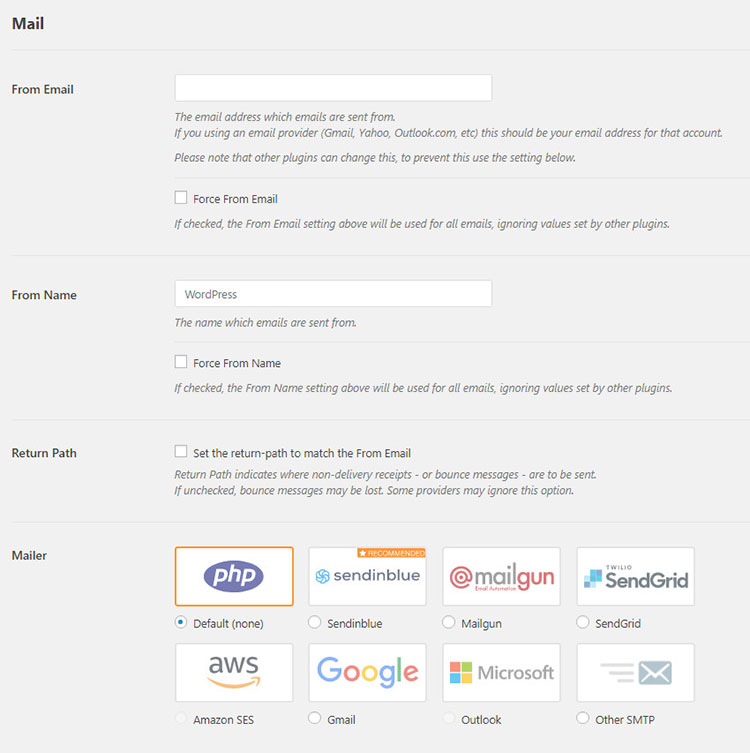
您可以使用任何有效的電子郵件地址。 但是,為了獲得最佳效果,我建議使用特定於域的電子郵件地址(即 [email protected])。
在發件人電子郵件下方,您可以設置發件人名稱。 這是與發送的電子郵件關聯的名稱,默認情況下將設置為您站點的名稱。
如果您想在站點範圍內應用此設置,您可以將其調整為您想要的任何值並選中強制來自名稱選項。 之後,您可以滾動到郵件程序字段並選擇 Amazon SES 選項。
返迴路徑有一個複選框,建議您選中。 您還應該確保已將返回電子郵件設置為與您發送電子郵件的地址相匹配。 如果您的電子郵件因任何原因未送達,這將確保您收到通知。
選擇 Amazon SES 郵件程序後,將出現一個新菜單。 您需要在此處輸入您在創建 AWS 賬戶時獲得的訪問密鑰。 您需要輸入兩個密鑰 - Access Key ID 和 Secret Access Key 。
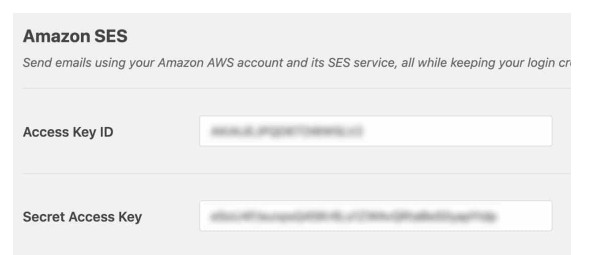

輸入兩個密鑰後,您需要檢查區域字段。 這應該已經根據您網站的託管服務的位置填寫。 它還應與您在註冊 Amazon SES 時設置的位置相匹配。 如果您對設置感到滿意,則可以單擊“保存設置”。
單擊“保存”後,應立即顯示另一個設置,標題為“已驗證電子郵件” 。 您可以在此處設置要用作站點上發件人電子郵件的電子郵件。
如果您單擊添加電子郵件地址,您將看到一個疊加層出現,您可以在其中添加電子郵件地址。
輸入要使用的電子郵件地址後,您需要單擊“發送電子郵件驗證”按鈕。 然後,您將收到一條通知,告訴您檢查收件箱以獲取驗證電子郵件。
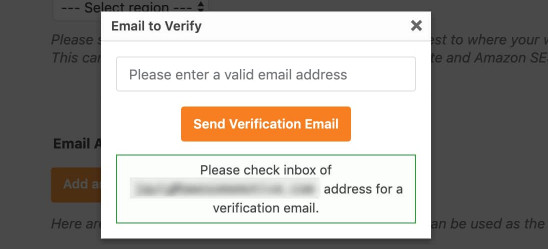
然後,您將收到一封來自 Amazon Web Services 的電子郵件,其中包含驗證鏈接。 您需要確保在 24 小時內單擊此鏈接,因此最好立即單擊此鏈接,以便您可以繼續設置過程。
驗證電子郵件後,您可以返回您的站點WP Mail SMTP 設置。 刷新頁面,您將看到您現在已通過驗證。
到此階段,您已設置 WP Mail SMTP,並且您要使用的電子郵件已被驗證為您的發件人電子郵件。 下一步是發送一封測試電子郵件,以確保一切正常。
返回“設置”頁面並打開“電子郵件測試”選項卡。 Send To字段已經填寫了您的管理員電子郵件,但您可以根據需要將其更改為其他電子郵件地址。
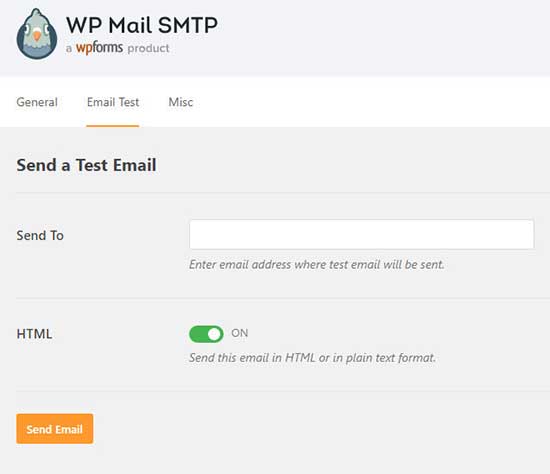
如果您想以純文本模式發送電子郵件,則可以關閉 HTML。 但是,在大多數情況下,測試電子郵件的所有方面是否正常工作都是有意義的,因此保留默認的 HTML 設置是明智之舉。
在此頁面上準備好所有內容後,單擊“發送電子郵件”按鈕。 您將收到一個彈出窗口,告訴您電子郵件已成功發送。 最後一步是登錄您發送測試電子郵件的帳戶並檢查一切是否正常。
使用 Amazon SES SMTP 從 WordPress 站點發送電子郵件 結論
無論您是否發送交易電子郵件、後續電子郵件(檢查付費和免費 WooCommerce 後續電子郵件插件)、訂單更新、歡迎消息等,當您發送任何電子郵件時,您都希望它能夠被送達。
但是,當您從 WordPress 網站發送它時,情況有時並非如此。 有時您沒有收到聯繫表格電子郵件或您的 WooCommerce 商店電子郵件未送達。 電子郵件是否會送達始終存在不確定性。
這背後的主要原因是 WordPress 默認使用 PHP mail() 函數發送電子郵件。 但是大多數 WordPress 託管服務器都沒有配置為正確使用此功能。
大多數情況下,PHP mail() 函數沒有遵循正確的協議。 因此,您的電子郵件可能不會在收件人的收件箱中結束。
Amazon Simple Email Service (SES) 將幫助您的 WordPress 站點更可靠地發送電子郵件,並確保它們直接發送到收件人的收件箱,而不是垃圾郵件文件夾。
如果您需要在 WordPress 網站電子郵件中添加電子郵件簽名,請務必查看我的教程,因為您不僅會改進品牌推廣過程,而且您的電子郵件也會看起來很專業。
